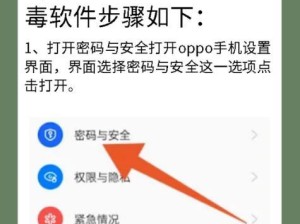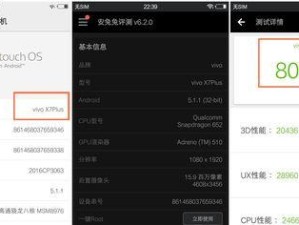随着时间的推移,电脑的性能逐渐下降,重新安装操作系统成为提升电脑速度的一种有效方法。本文将详细介绍如何使用U盘安装Win7系统,让您的电脑焕然一新。
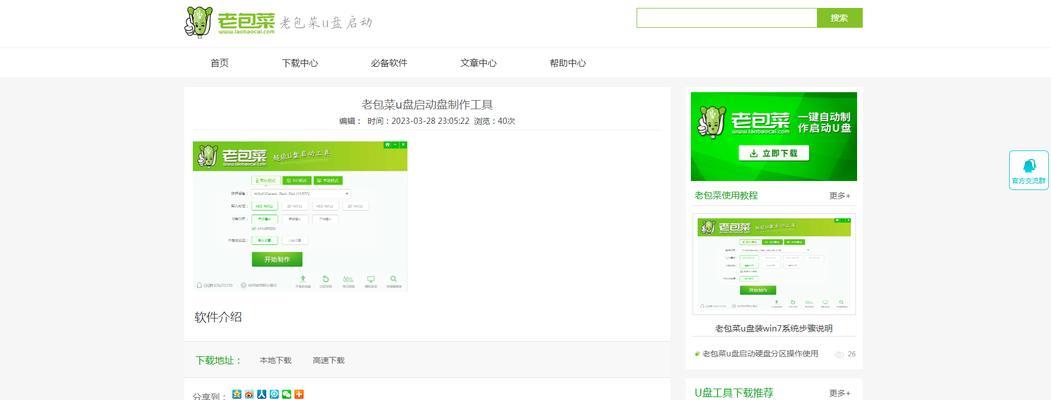
1.准备工作:获取所需软件和设备

在开始安装之前,您需要准备一个8GB以上容量的U盘,以及一个可供复制系统文件的电脑。
2.下载Win7系统镜像文件
访问微软官方网站,下载您需要的Win7系统镜像文件,并确保文件完整无损。

3.格式化U盘
在格式化之前,请确保将U盘中重要数据备份。使用电脑自带的格式化工具将U盘格式化为FAT32格式。
4.创建可引导U盘
使用第三方工具(如Rufus)将下载好的Win7系统镜像文件写入U盘,并设置U盘为可引导状态。
5.设置BIOS启动项
重启电脑,在开机过程中按下相应按键(通常是F2或Delete键)进入BIOS设置界面,将U盘设置为第一启动项。
6.启动U盘安装Win7系统
保存BIOS设置后,重启电脑。电脑会自动从U盘启动,进入Win7系统安装界面。
7.选择安装语言和时区
在安装界面上,选择您希望使用的语言和时区,并点击下一步。
8.同意许可协议
仔细阅读微软的许可协议,如果您同意,请勾选相应选项,并继续下一步。
9.选择安装类型
根据您的需求,选择适当的安装类型,如“自定义(高级)”。
10.创建分区并选择安装位置
将硬盘分为若干个分区,并选择其中一个作为Win7系统的安装位置。
11.安装Win7系统
点击安装按钮后,系统会开始进行相关文件的拷贝和安装过程,请耐心等待。
12.完成安装并进行基础设置
系统安装完成后,按照向导提示进行基础设置,包括用户名、密码、网络连接等。
13.更新系统和驱动
在完成基础设置后,及时更新系统和驱动程序,以确保系统的稳定性和安全性。
14.安装常用软件和个性化设置
根据个人需求,安装常用软件,并进行系统的个性化设置,使其更符合您的使用习惯。
15.备份重要数据
别忘了定期备份重要数据,以免数据丢失造成不必要的麻烦。
通过本文的详细教程,您已经学会了如何使用U盘安装Win7系统。重新安装系统可以提高电脑性能,使其焕然一新。希望这篇教程对您有所帮助!